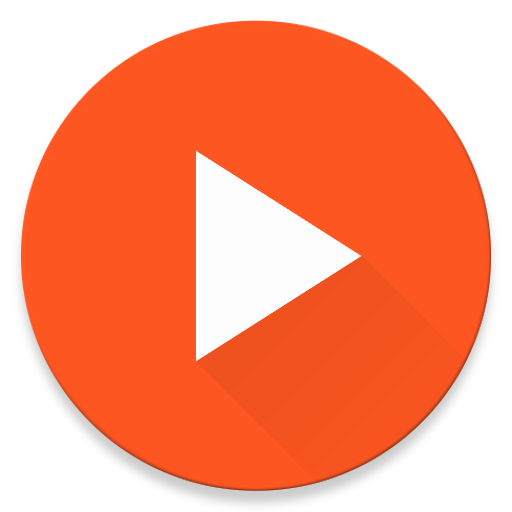Chore Checklist APK (Paid)
توضیحات:
چک لیست کاری به شما کمک می کند کارهای خود را در خانه و جاهای دیگر پیگیری کنید. زمان اتمام کارها را پیگیری کنید و تاریخ سررسید بعدی را بر اساس ترجیحات خود محاسبه کنید. تنظیم مجدد خودکار اجازه می دهد تا کارهای تکرار شونده از نو شروع شوند. کارهای روزانه را بعد از نیمه شب (یا در زمان های دیگر مشخص شده در تنظیمات) بازنشانی کنید. برای کارهای هفتگی، ماهانه یا سایر کارهای تکرارشونده، پیشرفت بر اساس شرایط بازنشانی میشود (برای اطلاعات بیشتر به بخش بازنشانی خودکار در راهنما مراجعه کنید). چک لیست های از پیش نصب شده روال هایی مانند «روال روزانه»، «روال هفتگی» و «روال ماهانه». میتوانید آنها را ویرایش کنید یا روالها/وظایف جدید اضافه کنید. می توانید تاریخ شروع/پایان، یادآوری ها، پیشرفت و یادداشت ها را برای هر کار تنظیم کنید.
برای افزودن ویجت ها به صفحه اصلی خود، باید این برنامه را روی گوشی خود نصب کنید (نه کارت SD).
این برنامه همچنین به شما امکان می دهد چندین لیست ایجاد کنید. نمای سررسید به کاربران امکان می دهد چندین لیست را در یک نمای مرتب شده بر اساس تاریخ سررسید ترکیب کنند.
نسخه کامل هیچ تبلیغاتی ندارد. همچنین یک گزارش آماری وجود دارد که تاریخچه تکمیل کار را ثبت می کند. یک خرید جداگانه از Chore Checklist Cloud Connector به کاربران نسخه کامل این امکان را میدهد تا با ابر همگامسازی/پشتیبانگیری کنند و لیستها را بین دستگاهها و کاربران به اشتراک بگذارند. ما همچنین یک ویرایشگر آنلاین رایگان در www.dotnetideas.com ارائه می دهیم تا ویرایش لیست های شما را آسان تر کنیم.
*** ارتقاء از Lite به برنامه کامل:
هنگامی که از لایت به کامل ارتقا می دهید، می توانید از ویژگی «پشتیبان گیری و بازیابی» برای انتقال داده های خود استفاده کنید.
برای پشتیبانگیری از فهرستهای خود، برنامه لایت را باز کنید و روی «منو» -> «پشتیبانگیری و بازیابی» -> «پشتیبانگیری» در نمای روتین کلیک کنید. سپس بر روی “Backup” کلیک کنید تا از پوشه پیش فرض استفاده کنید یا “Select Folder” را برای انتخاب مکان دیگری انتخاب کنید.
سپس نسخه کامل را باز کنید، روی "Menu"->"Backup and Restore"->"Restore" کلیک کنید. مکان پیشفرض پشتیبانگیری را باز میکند. پوشه ای که حاوی فایل های پشتیبان است را انتخاب کنید و روی "بازیابی" کلیک کنید. اگر مکان پشتیبان گیری دیگری را انتخاب کرده اید، به آن مکان بروید و روی "بازیابی" کلیک کنید.
تازه چه خبر؟
7/4/2021 - نسخه 3.4.7
مشکلات همگام سازی با وظایف Google را برطرف کنید